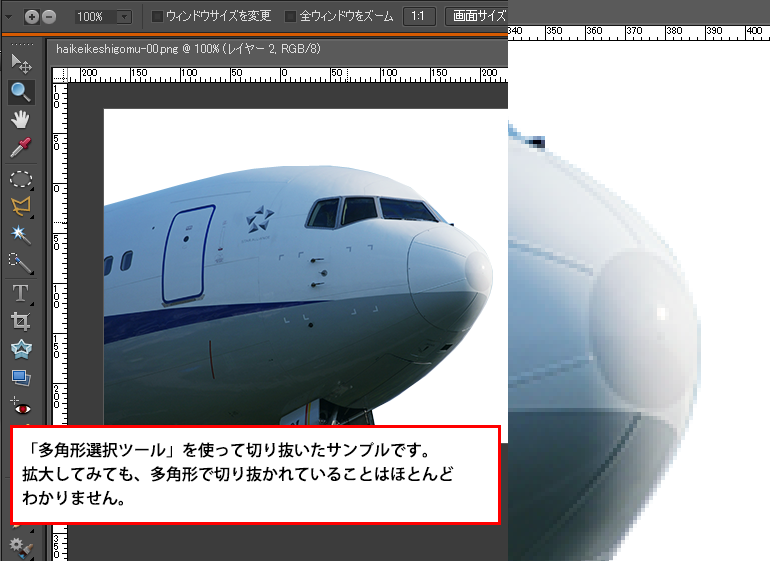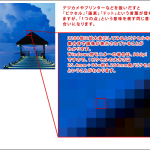画像内の曲線があるものを切り抜きする場合、ベジェ曲線が使えるといいのですが、Photoshop Elementsでは、ベジェ曲線は決められた図形でした使うことができません。そこで今回は、「多角形選択ツール」を使用しての曲線の切り抜き方法のご紹介です。
1
Photoshop Elementsで、自由な曲線を切り抜くためのツールは、「マグネット選択ツール」や「クイック選択ツール」などを使用し、色のコントラストを差を認識させて範囲選択をするという方法がありますが、なかなかうまくいかない場合があります。そのような場合は、「多角形選択ツール」を使うという方法があります。
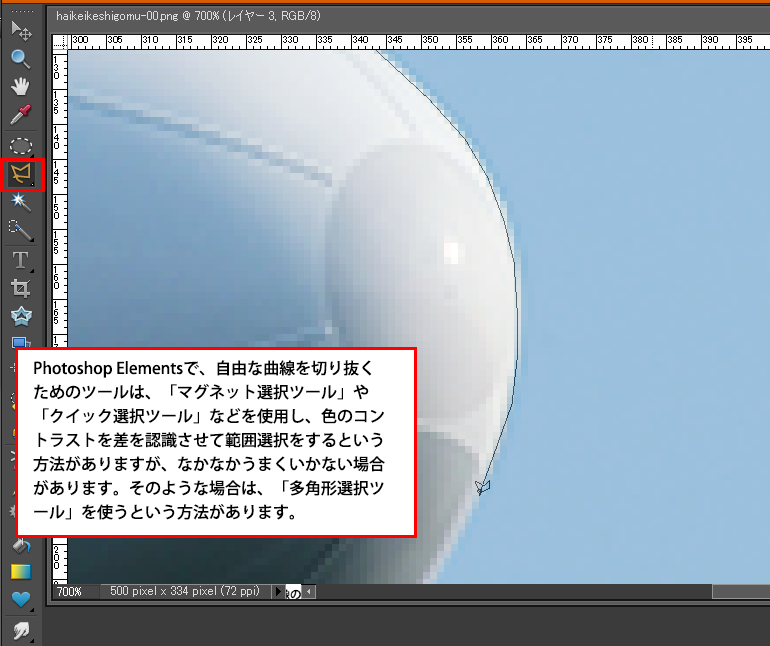
2
「多角形選択ツール」を使って、曲線を切り抜く場合は、曲線を短い直線の集まりとして考えます。
3つの図形は、Aは、曲線での「円」です。Bは、20角形の「多角形」です。Cは、40角形の「多角形」です。「40角形」までいくと、ほとんど「円」にしか見えないと思います。40箇所もクリックしていかないといけませんので、面倒ですが、このような方法で曲線をトレースしていくという考え方もあります。
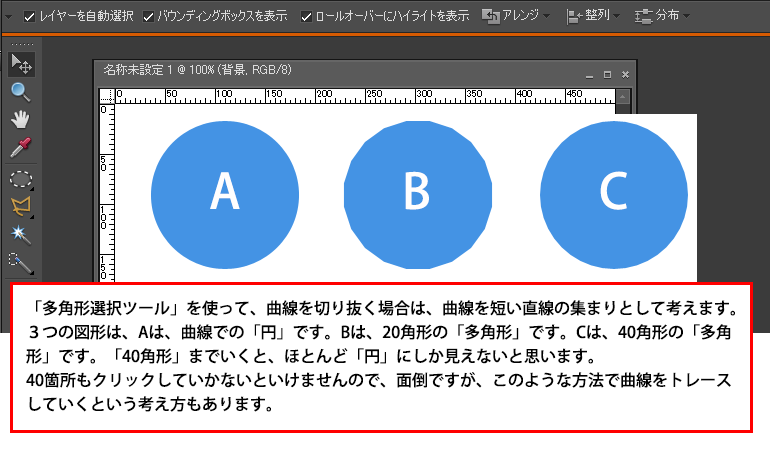
3
「多角形選択ツール」を使って切り抜いたサンプルです。拡大してみても、多角形で切り抜かれていることはほとんどわかりません。